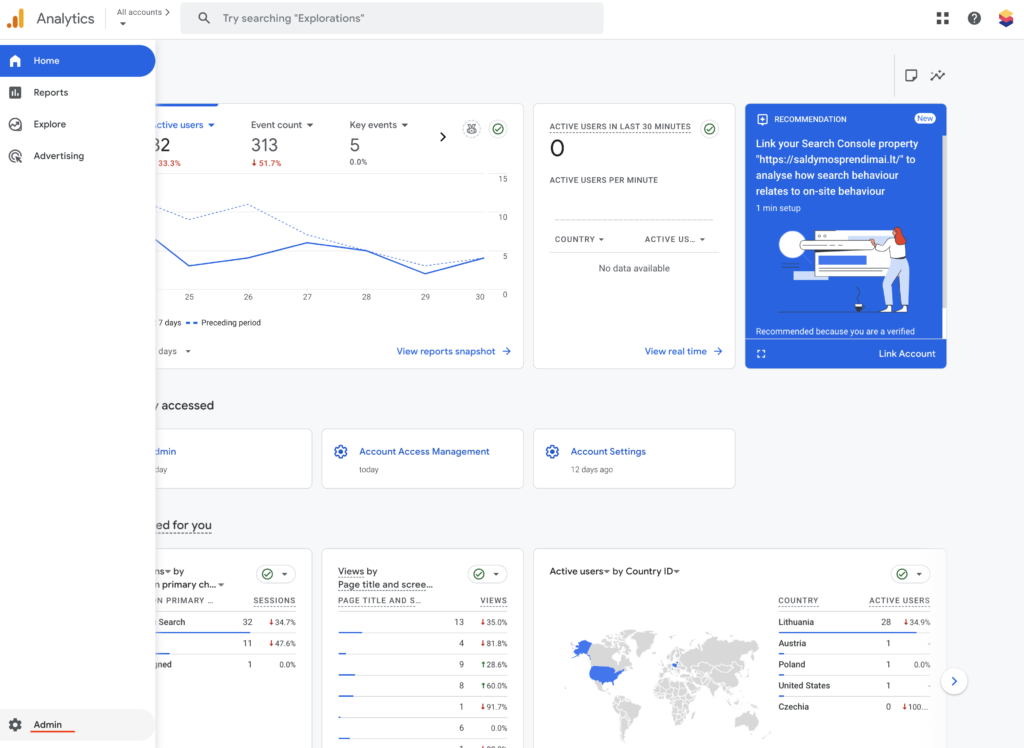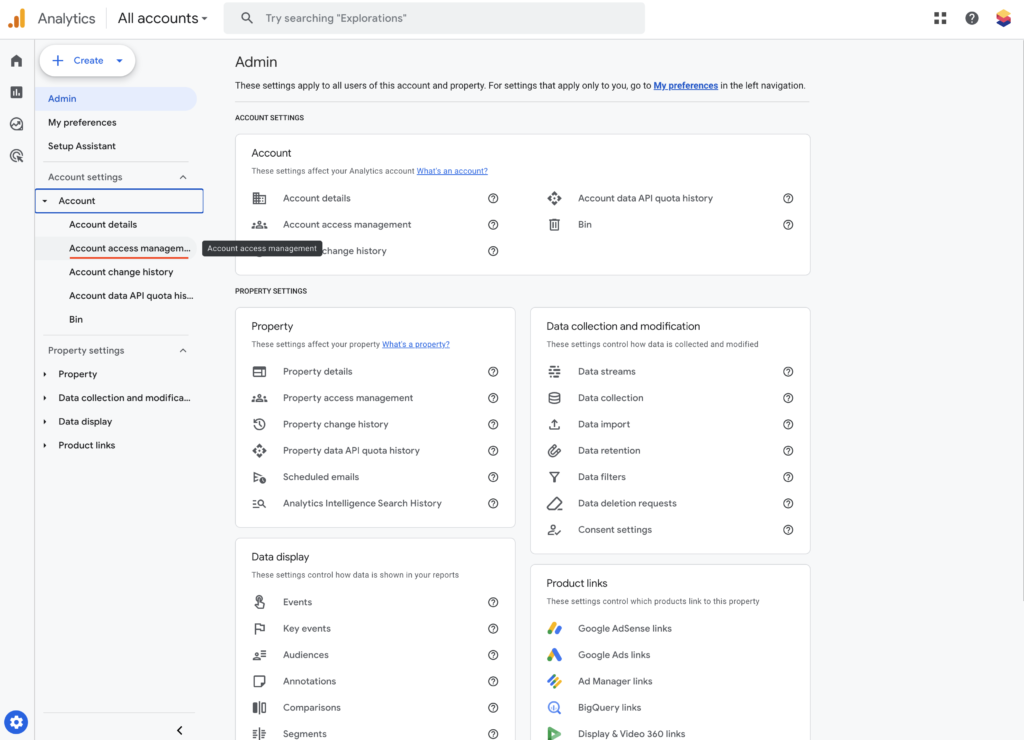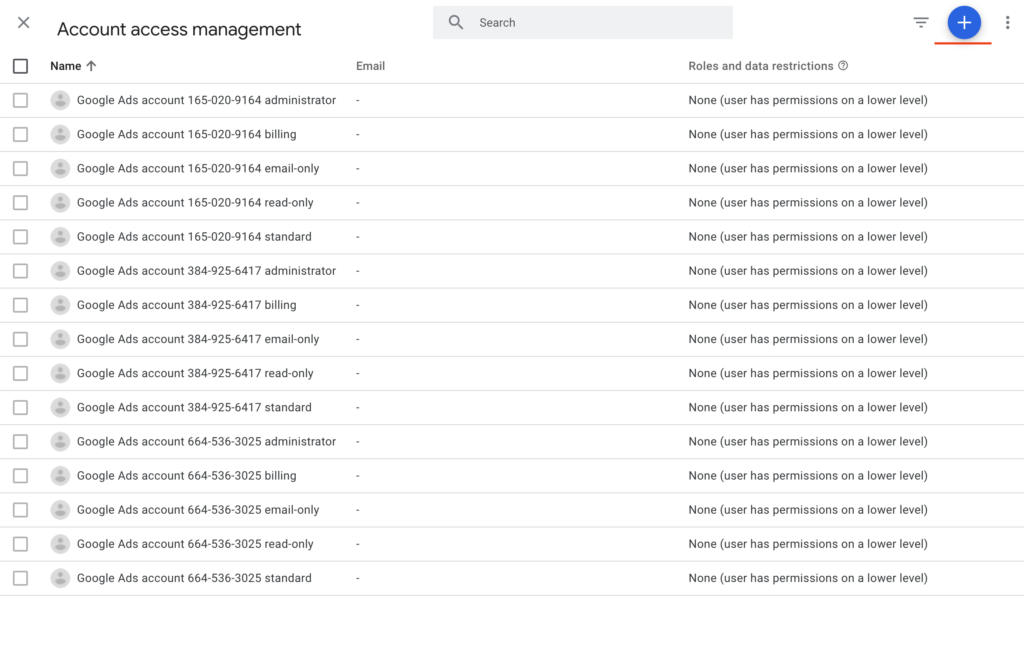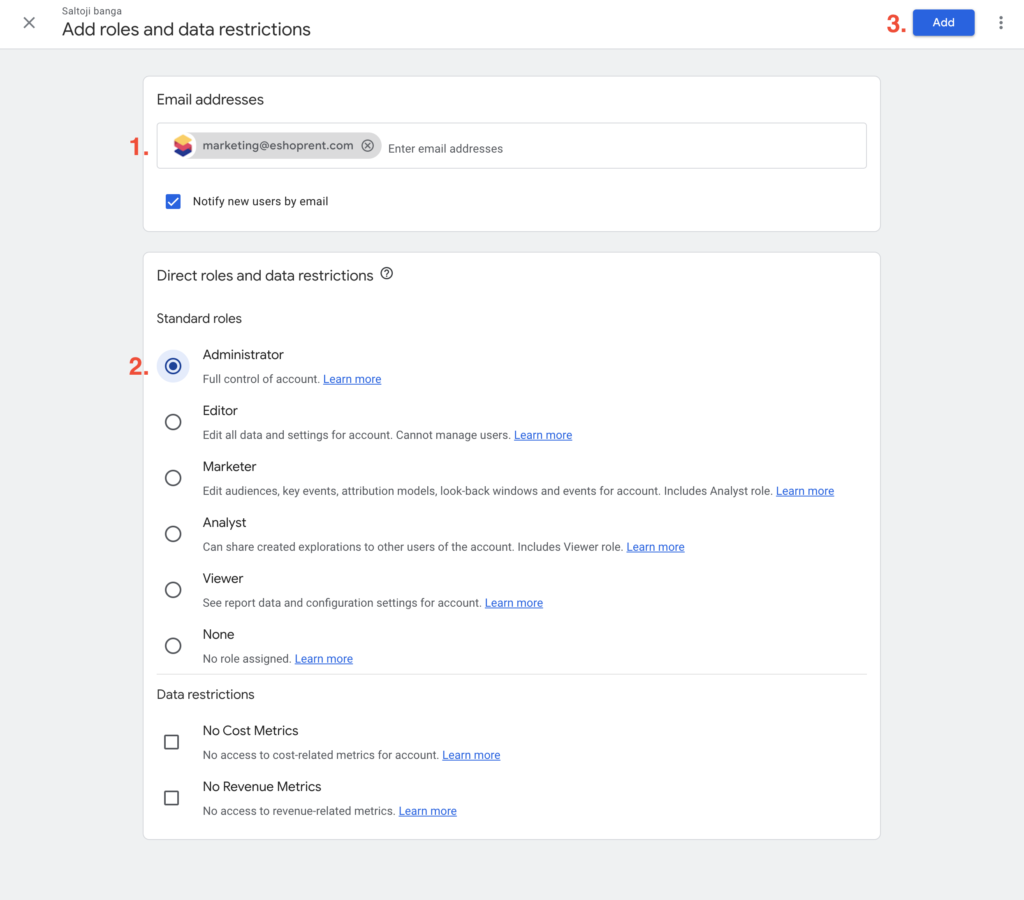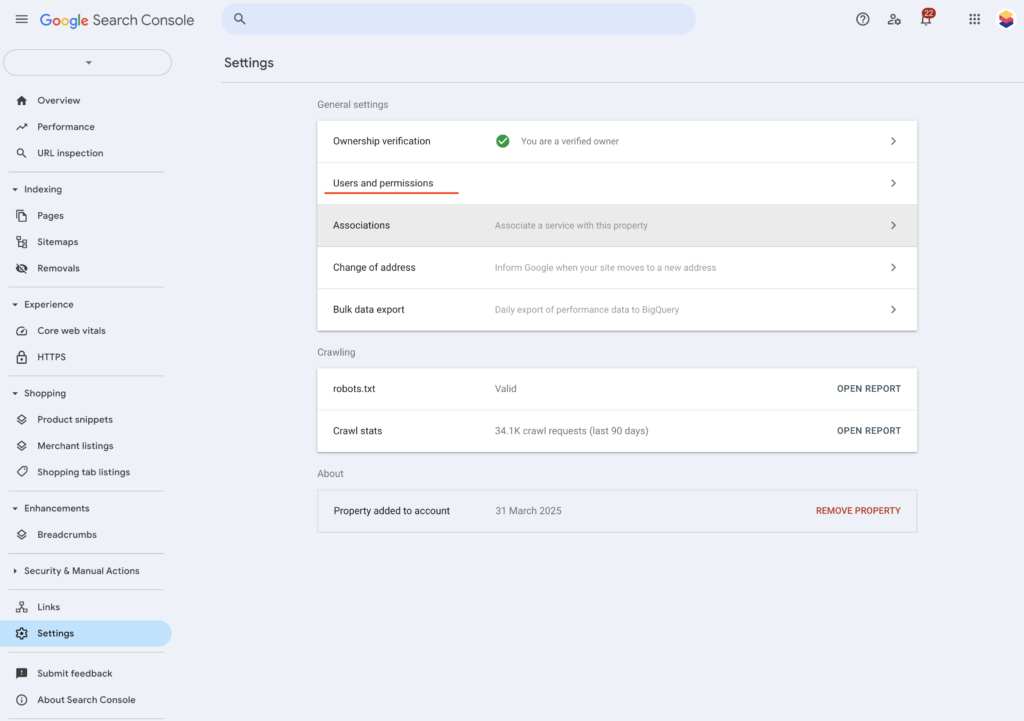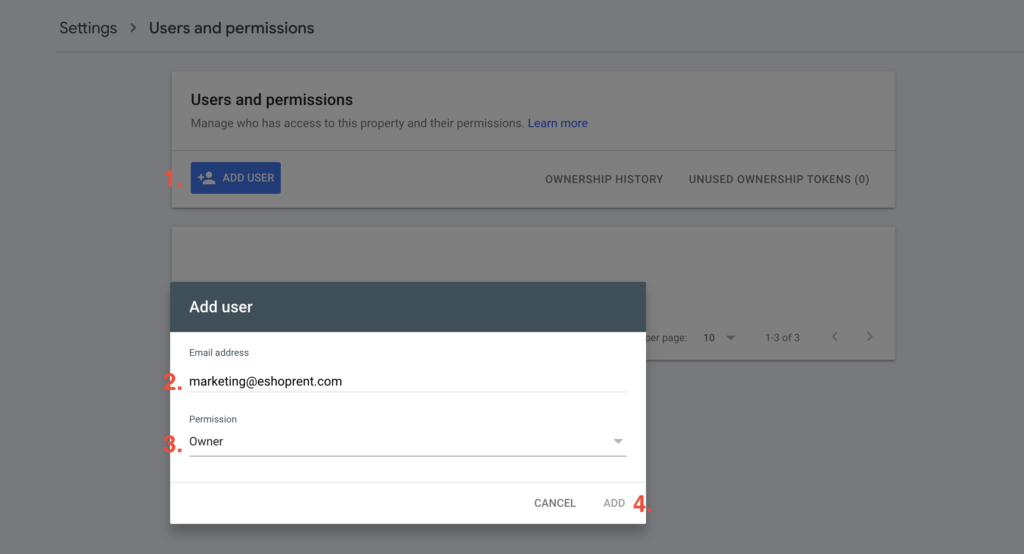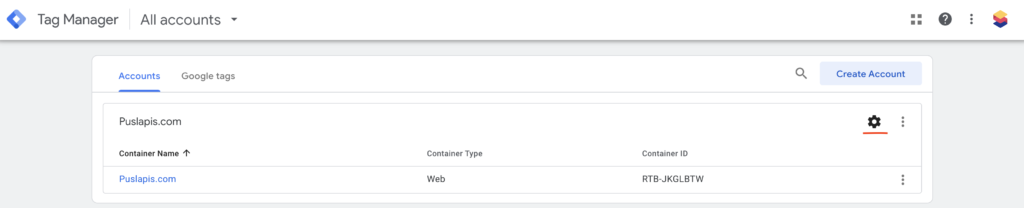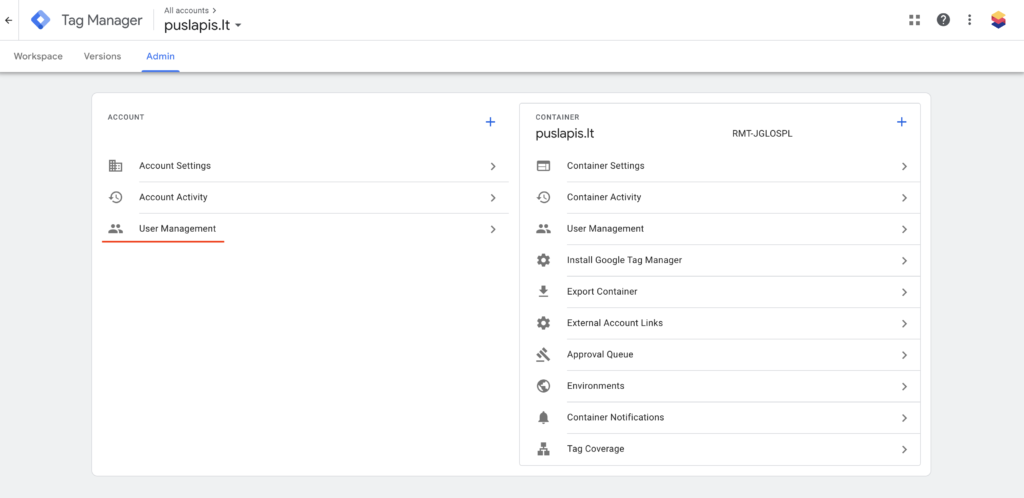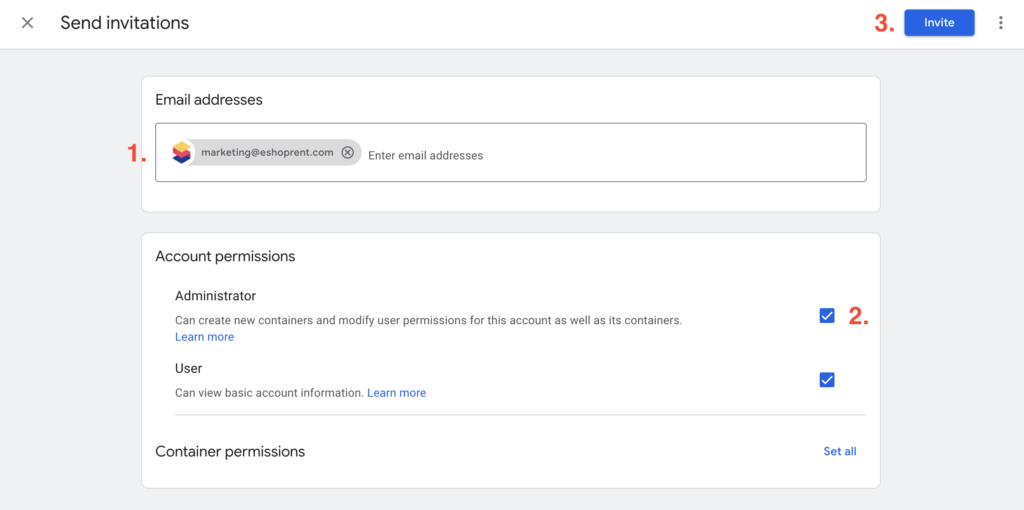Google paskyros prieigos suteikimas eshoprent.com
Kaip pridėti prieigą prie Google Analytics – eshoprent.com
Prisijungus su savo Google paskyra prie Google Analytics paskyros, pasirenkame kairiajame kampe, apačioje esantį krumpliaratį ⚙️ ir išsiplėtusiame lange pasirenkame “Admin” .
Išskleidžiame meniu punktą “Account settings” ir pasirenkame “Account access management”.
Atsivėrusiame lange pasirenkame mėlyną pliuso ikonėlę esančią viršuje dešinėje bei pasirenkame “Add users”.
Tada įvedame marketing@eshoprent.com elektroninį paštą, suteikiame “Administrator” rolę bei pasirenkame mėlyną mygtuką esantį dešiniajame kampe, viršuje “Add”.
Kaip pridėti prieigą prie Google Search Console – eshoprent.com
Prisijungus su savo Google paskyra prie Google Search Console paskyros, pasirenkame kairėje pusėje esančiame meniu pasirinkimą “Settings”.
Atsivėrusiame lange “General settings” sekcijoje pasirenkame “Users and permissions”.
Atsivėrus dar vienam langui pasirenkame mėlyną mygtuką “Add User”. Viduje įvedame marketing@eshoprent.com elektroninį paštą ir suteikiame “Permission”, “Owner”.
Kaip pridėti prieigą prie Google Tag Management – eshoprent.com
Prisijungus su savo Google paskyra prie Google Tag Management paskyros, paspaudžiame virš projekto elektroninio adreso dešinėje pusėje esantį krumpliaratį ⚙️.
Atsivėrusiame lange pasirenkame “User Management”.
Atsivėrus dar vienam langui pasirenkame mėlyną pliuso ikonėlę esančią viršuje dešinėje bei pasirenkame “Add users”.
Viduje įvedame marketing@eshoprent.com elektroninį paštą, meniu punkte “Account permissions” pažymime varnele šalia pasirinkimo “Administrator” ir pasirenkame viršuje, dešiniajame kampe esantį mygtuką “Invite”.